时间:2020-04-26 19:17:48 来源:www.win7qijian.com 作者:系统玩家
我们在使用win7系统办公或者玩游戏的时候,有时候会发生win7系统如何将硬盘盘符J盘变成F盘的问题,要是你是一名才接触win7系统的用户,可能处理win7系统如何将硬盘盘符J盘变成F盘的问题的时候就不知道该怎么办了,那我们应当如何面对这个win7系统如何将硬盘盘符J盘变成F盘问题呢?我们只需要按照:1、改变盘符很简单,不用下载其他什么软件,win7自带更改盘符的功能。在“计算机”上右键,然后选择”管理“;2、在计算机管理窗口的左侧选择”磁盘管理“。在窗口的右下侧,会出现本机的所有盘符就轻而易举的处理好了。下面的内容就是今天小编给大家带来的win7系统如何将硬盘盘符J盘变成F盘的操作门径。

具体方法如下:
1、改变盘符很简单,不用下载其他什么软件,win7自带更改盘符的功能。在“计算机”上右键,然后选择”管理“;

2、在计算机管理窗口的左侧选择”磁盘管理“。在窗口的右下侧,会出现本机的所有盘符;

3、单击选中要更改盘符的硬盘分区(本例为新加卷:J),选中后单击鼠标右键,在右键菜单中选择”更改驱动器号和路径...“;

4、在更改驱动器号和路径的窗口中,单击”更改...“按钮;

5、在弹出的对话框中,在下拉列表中把”J“改成”F“。然后单击”确定“在弹出的确定框直接选择”是“按钮。 完成盘符更改;

6、好了,现在我们打开”就算计“窗口,可以看出 盘符”J“已经被改为”F“。
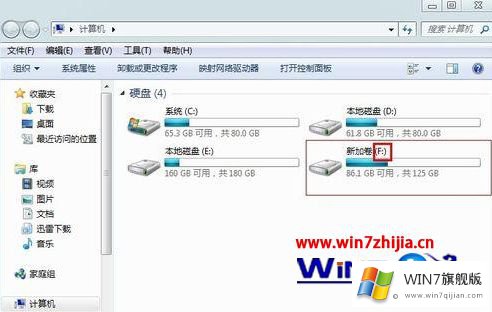
关于win7系统如何将硬盘盘符J盘变成F盘就给大家介绍到这边了,有需要的用户们可以按照上面的方法来修改吧,更多精彩内容欢迎继续关注win7系统下载站!
win7系统如何将硬盘盘符J盘变成F盘问题的解决办法在以上文章就非常详细讲解了,如果你还有其他的问题需要小编帮助,可以告诉小编。你对本站的支持,我们非常感谢。